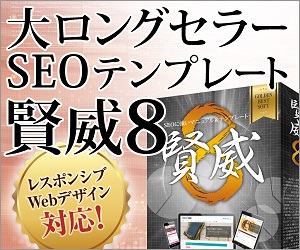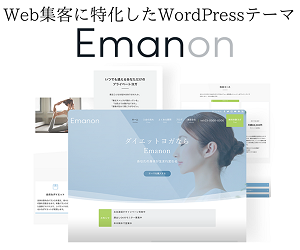Autoptimizeはスクリプトを集約し高速化するプラグイン
Autoptimizeはプログラムソースコードを最適化してページの表示速度を高速化してくれるWordPressプラグインです。システム的にページを掃き出すため、プラグインのインストールが増えたり、アクセスの増加によってサーバーに負荷が増えページ表示速度が遅くなってしまう現象が発生します。
>> Autoptimize
表示が遅くなってしまうと、訪問者が待ちきれずサイトを離脱してしまったり、Googleから低評価を受けてしまうということが発生し好ましくありません。表示の高速化はテーマやサーバー環境によて得られる結果は異なってきますのでトライアンドチェックで作業してください。
Autoptimizeはプログラムソースコードを最適化してページの表示速度を高速化してくれるWordPressプラグインです。システム的にページを掃き出すため、プラグインのインストールが増えたり、アクセスの増加によってサーバーに負荷が増えページ表示速度が遅くなってしまう現象が発生します。表示が遅くなってしまうと、訪問者が待ちきれずサイトを離脱してしまったり、Googleから低評価を受けてしまうということが発生し好ましくありません。表示の高速化はテーマやサーバー環境によて得られる結果は異なってきますのでトライアンドチェックで作業してください。
| WordPress.org | Autoptimize |
| 有効インストール | 100万+ |
| WordPressバージョン | 5.3 |
| 検証済みバージョン | 6.5.2 |
| PHPバージョン | 5.6以上 |
Autoptimizeは以下の高速化を実現してくれます。
- HTML、CSS、JavaScriptを最適化してWordPressのページ表示スピードを高速化します。
- 環境によっては効果のでないテーマなどもあります。IEで画像が表示されないことがある。キャッシュデータが肥大化する
※Autoptimizeは高速化においてスクリプトに影響を与えることもあります。導入後はスクリプトの動作確認をしましょう。
- 【HTML オプション】HTMLコードを最適化にチェックをするとHTMLを最適化する
- 【Java Script オプション】Java ScriptにチェックをするとJava Scriptの最適化をする
- 【CSS オプション】cssコードを最適化にチェックをするとCSSの最適化をする
高速化を確認する
Autoptimizeを有効化してPageSpeed Insightsでこのサイトをチェックしてみました。有効化する前は「54/100」だったのが、「68/100」となりました。使用するテーマやその他の環境によってこの数値はかわりますが、注意したいのはソースがどのように変化してしているか?スクリプトが消えてしまうこともありますので各ページのチェックは必ず行ってください。
表示速度とSEOの関連性
表示速度がランキング要因の一つであることを2012年にGoogleから発表されています。PageSpeed Insights等でチェックし自サイトの表示スピードに注意をすべきです。表示が遅いことはランキングに影響するばかりでなく、検索ユーザーにも影響を与えてしまいます。検索結果でクリックされても表示が遅いことで読まれることなくサイトを去られてしまうことになってしまうからです。
Autoptimizeをインストールするには、ダッシュボード → プラグイン → 新規追加と進みます。検索 → プラグイン名で検索 → インストール → 有効化すれば利用できるようになります。
◆関連記事
wordpress.org で公開されているテーマは無料で利用できることが魅力ですが、カスタマイズやプラグインの導入などが必要です。その点、有料テーマはカスタマイズの柔軟性が高く、プラグインを利用しなくてもサイトの運用が可能です。
プラグインのメリットとデメリット
WordPress最大の特徴の一つとして「プラグイン」があります。標準のWordPressにはない機能(プログラム)が「プラグイン」という形で配布されており、それらを追加インストールする事によって、Webサイトに様々な拡張機能を持たせる事が出来ます。しかしながら、プラグインやテーマとのマッチング、プラグイン同士の相性で不具合が発生することもあります。また、数多くのプラグインを利用すると表示速度に影響を与えたり、悪意のあるプログラムが含まれたものもあり注意が必要です。
| メリット | デメリット |
|---|---|
| 必要な機能を簡単に導入することができる | 数が多くなると、サイトが重くなる |
| 管理画面だけで柔軟に対応できる | 数が多くなると、管理しきれなくなる |
| 難易度の高いコーディングをしなくてすむ | 他のプラグインと競合したり、バグがあったりするものもある |
| アップデートに伴い、プログラムの更新がされ対応してくれる | サポートが途中で終わることがある |
そして、最も注意したいのは、WordPressのコアプログラム(PHPのバージョンアップ)の進化等によってプラグインが利用できなくなることもあります。このようなリスクを避けたいのであれば、最初から機能が組み込まれている有料テーマの利用、バックアップ機能や高速かつセキュリティに対応したレンタルサーバーの利用が推奨されます。
プラグインのエラーを回復
プラグインのエラーは更新中に発生することが多く、画面が真っ白になったりします。プラグインが利用できなくなるだけではなく、WordPressにログインできなくなったりWEBサイトが表示されなくなったりすることもあります。プラグインの更新中は自動的にメンテナンスモードになりサイトにアクセスできなくなります。更新が終了すれば自動的にメンテナンスモードが解除されアクセスできるようになっていますが、更新中に何らかの原因で失敗してしまうとメンテナンスモードが解除されずアクセスできないといった状態になるわけです。>> プラグインのエラーが発生した時の回復方法
WordPressはさまざまな拡張機能によってサイトを魅力的なものにしてくれるのですが、エラーが発生するリスクは常にあるといえます。万一のエラー発生に、レンタルサーバーのバックアップで備えておきましょう